集成开发环境(IDE,Integrated Development Environment )是用于提供程序开发环境的应用程序,不管是Java、C还是Python,使用IDE编程可以帮你检查语法、自动补全、后台编译等,写代码就变得容易许多。另外,如果经常在服务器上工作的小伙伴一定知道Vim在进行文本编辑的时候是多么的方便。那么当vim的高效编辑性和IDE辅助编程性相融合,岂不是天下无敌?

下面介绍7款常用插件,帮你打造高可用性的VIM-IDEヾ(◍°∇°◍)ノ゙
Vim-plug
既然是要安装插件,自然是少不了插件管理工具。当没有插件管理器时,Vim 用户必须手动下载 tarball 包形式的插件,并将它们解压到 ~/.vim 目录中。在少量插件的时候可以。但当他们安装更多的插件时,就会变得一团糟。所有插件文件分散在单个目录中,用户无法找到哪个文件属于哪个插件。此外,他们无法找到他们应该删除哪个文件来卸载插件。这时 Vim 插件管理器就可以派上用场。插件管理器将安装插件的文件保存在单独的目录中,因此管理所有插件变得非常容易。
Vim-plug 是一个自由、开源、速度非常快的、极简的 vim 插件管理器。它可以并行地安装或更新插件。你还可以回滚更新。它创建shallow clone最小化磁盘空间使用和下载时间。它支持按需加载插件以加快启动时间。其他值得注意的特性是支持分支/标签/提交、post-update 钩子、支持外部管理的插件等[^1]。
1.安装
安装和使用起来非常容易。你只需打开终端并运行以下命令:
$ curl -fLo ~/.vim/autoload/plug.vim --create-dirs https://raw.githubusercontent.com/junegunn/vim-plug/master/plug.vim
2.配置
要安装插件,你必须如下所示首先在 Vim 配置文件中声明它们。一般 Vim 的配置文件是 ~/.vimrc。请记住,当你在配置文件中声明插件时,列表应该以 call plug#begin(PLUGIN_DIRECTORY) 开始,并以 plug#end() 结束。
例如,我们安装 “lightline.vim” 插件。为此,请在 ~/.vimrc 的顶部添加以下行
call plug#begin('~/.vim/plugged')Plug 'itchyny/lightline.vim'call plug#end()
3.使用
$ vim #打开vim :PlugStatus #查看插件状态 :PlugInstall #安装之前在配置文件中声明的插件
安装完的状态如下所示
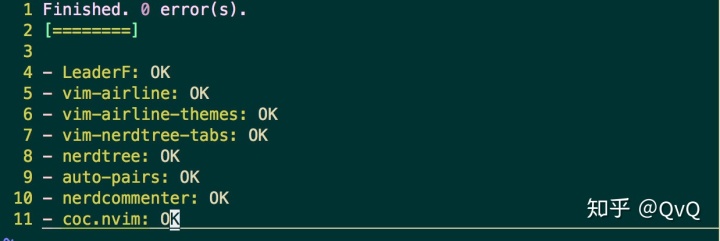
还有一些常用操作如下:
:PlugUpdate #更新插件 :PlugDiff #查看插件的变化状态,简单地回滚有问题的插件。 :PlugClean #删除插件
更多详细细节参考: https://github.com/junegunn/vim-plug
coc.nvim
智能补全类的插件有很多,常见的有YouCompleteMe、deoplete.nvim、coc.nvim等,其中YCM被誉为传说中最智能的vim补全插件了,其包括语法智能补全、语法检错、函数跳转等功能。但是其依赖环境复杂,而公司内网的开发机无法连接外网,一个个手动升级/安装依赖实在伤不起 ,逐放弃。最终在对比多款智能补全插件后,为同时兼顾易安装性和易用性的前提下,选择了智能补全新秀coc.nvim。该插件亮点如下[^2]:
- 多种触发方式,同时支持手工触发。默认使用 always 自动模式表示输入单词首字母以及 trigger character 时触发补全,可配置为 trigger 模式,表示仅在输入 trigger character 时触发,或者配置为 none,表示禁用自动触发。任何触发模式下都可使用绑定的快捷键进行手工触发。
- 模糊匹配,智能大小写。同 YCM 等知名插件。
- 多 source异步并发获取。同时异步获取不同 source 结果,效率更高。
- 支持通过删除字符纠正错误输入。为了提高过滤的效率,除非清空当前过滤字符,否则删除过多的字符不会导致补全停止,而是触发一次针对已有补全缓存的重新过滤。
来看看补全效果吧~
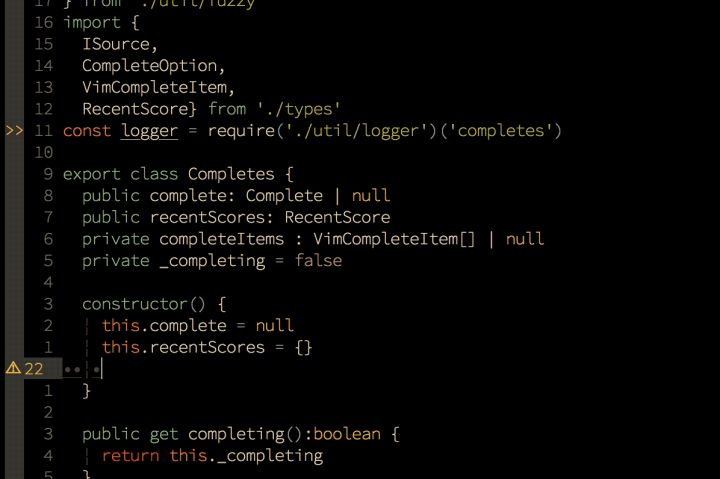
1.安装
coc.nvim依赖nodejs,所以首先要安装nodejs
curl -sL install-node.now.sh/lts | bash
安装coc.nvim,同样需要用到vim-plug,在~/.vimrc文件中配置
Plug 'neoclide/coc.nvim', {'branch': 'release'}
在vim命令行中输入:CocInfo,若有类似以下信息弹出表示插件安装成功
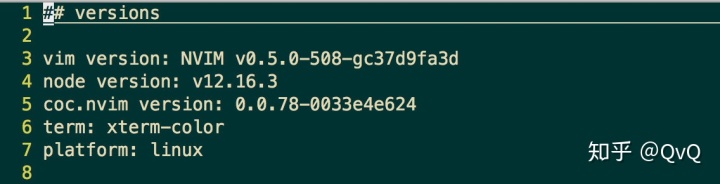
2.配置
coc.nvim只是一个平台,它能够允许你安装各种语言插件,达到不同语言的补全效果。因此我们只有安装了对应的语言插件才能实现补全。以C/C++为例:
通过在vim内的命令模式输入:CocConfig来配置coc.nvim的配置文件coc-settings.json
{ "languageserver": { "clangd": { "command": "clangd", "rootPatterns": ["compile_flags.txt", "compile_commands.json"], "filetypes": ["c", "cc", "cpp", "c++", "objc", "objcpp"] } } }
Ps:这种配置模式下,coc主要是依赖clangd进行代码自动化补全,所以需要事先安装好clangd。
对更多其他语言的支持可以参考:https://github.com/neoclide/coc.nvim/wiki/Language-servers#supported-features
配置完成后,就可以直接进行自动补全啦。
3.进阶
刚才说了coc.nvim作为一个平台,其本身也包含各种扩展,可以通过如下命令安装一些该平台的高阶扩展插件。比如,你不想配置上文说的CocConfig,也可以直接通过安装coc-clangd插件,就可以完成对C/C++的自动补全了。
安装命令:CocInstall 插件名
移除命令:CocUninstall 插件名
查看已安装:CocList extensions
更新命令:CocUpdate
更多有趣的coc插件参考 https://github.com/neoclide/coc.nvim
进一步的,你可以对coc进行映射扩展,使得更符合你的操作习惯。在~/.vimrc中进行如下配置
" Use `[g` and `]g` to navigate diagnostics
nmap
NERDTree
这个插件是几乎所有研发人员都会安装的一个插件——目录树,可以支持在不退出vim的编辑器的前提下,在文件中快速切换,同时能让开发人员快速掌握项目目录结构,是提升开发效率必不可少的工具。预览结果如下图所示:
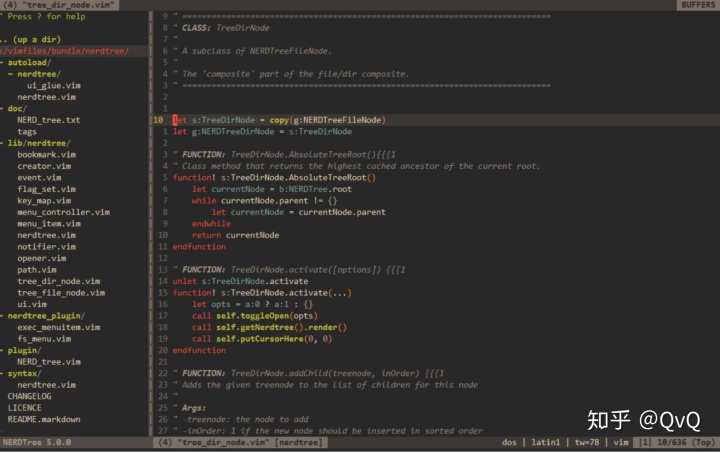
1.安装
有了plug-vim安装插件就是如此的简单
call plug#begin()Plug 'preservim/nerdtree'call plug#end()
2.配置
NERDTree默认无须配置即可直接使用,当然更改部分映射后,可以使得目录树试用起来更加得心应手。最常见的配置在~/.vimrc添加如下命令,即可使用Ctrl+n快速开启目录树。
map <C-n> :NERDTreeToggle<CR>
3.使用
目录树的使用主要通过在vim的command模式下键入如下命令,即可达到相应的效果。
?: 快速帮助文档
o: 打开一个目录或者打开文件,创建的是 buffer,也可以用来打开书签
go: 打开一个文件,但是光标仍然留在 NERDTree,创建的是 buffer
t: 打开一个文件,创建的是Tab,对书签同样生效
T: 打开一个文件,但是光标仍然留在 NERDTree,创建的是 Tab,对书签同样生效
i: 水平分割创建文件的窗口,创建的是 buffer
gi: 水平分割创建文件的窗口,但是光标仍然留在 NERDTree
s: 垂直分割创建文件的窗口,创建的是 buffer
gs: 和 gi,go 类似
x: 收起当前打开的目录
X: 收起所有打开的目录
e: 以文件管理的方式打开选中的目录
D: 删除书签
leaderF
提到vim的模糊查找插件,很多人第一反应是ctrlp.vim,ctrlp知名度很高,但跟其它的同类插件相比,它的唯一优点是用vimL编写(这让它的性能在同类插件中并不算优秀)。这里向大家推荐一款模糊查找插件——LeaderF,无论是从性能还是匹配精度上,都远远超越ctrlp[^3]。
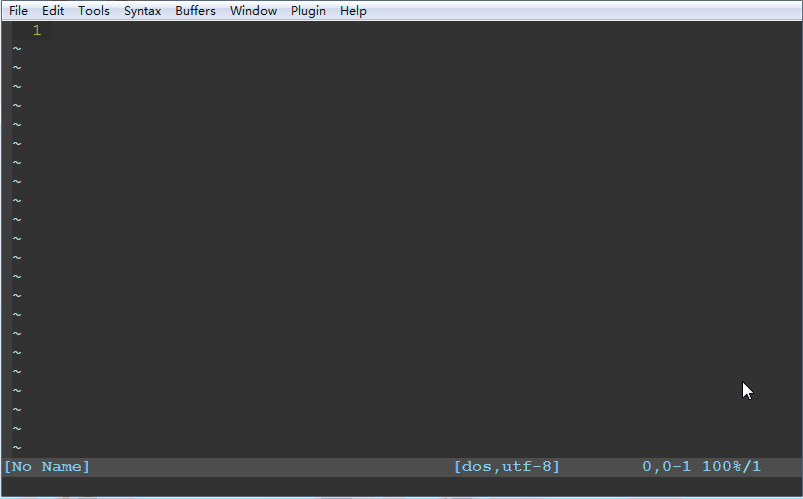
LeaderF是一个用Python写的vim插件,可以在成千上万数十万个文件中,通过模糊查找的方式,快速找到目标文件。它还有很多衍生功能:快速打开或定位某个buffer、最近使用的文件(mru)、tags(包括函数、类、变量等)、命令历史、文件中的某一行、vim的help、marks等等。
1.安装
安装一如既往的简单
Plug 'Yggdroot/LeaderF', { 'do': './install.sh' }
2.使用
leaderF几乎所有的搜索特性都不需要额外的配置,只要装好LeaderF插件就可以使用了,不像有的插件,配置就像一门新的脚本语言。下面说一下常用的命令 :LeaderfFile搜索当前目录下的文件 :LeaderfBuffer搜索当前的Buffer :LeaderfMru 搜索最近使用过的文件( search most recently used files)就是Mru
:LeaderfLine 搜索当前文件中有的某个单词
:LeaderfFunction 搜索当前文件的函数(这个很有意思,如下图列出该文件中所有的函数和变量)
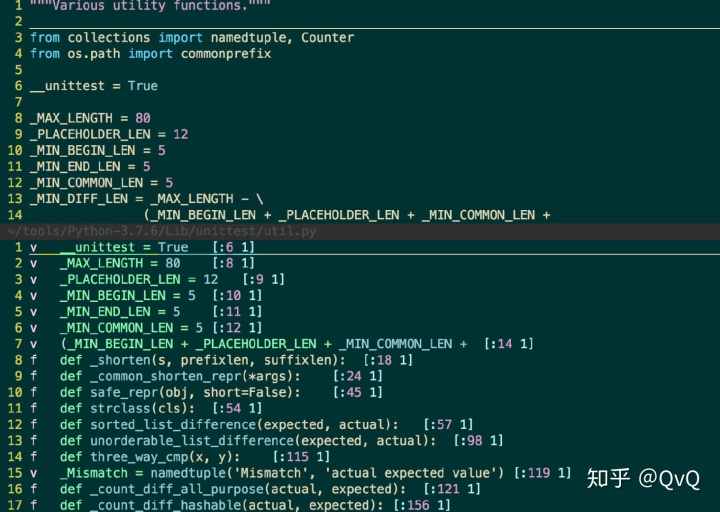
auto-pairs
这个就是插件的功能简单而实用:在输入/删除左括号时,能自动补上/删除右括号。
具体功能如下:
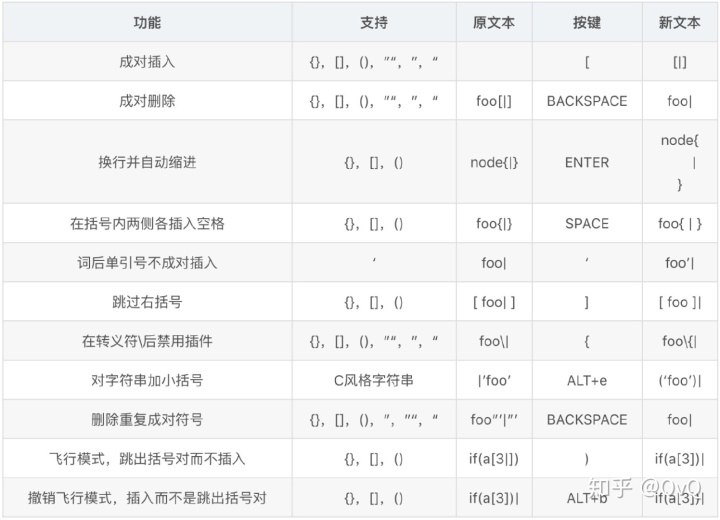
1.安装
Plug 'jiangmiao/auto-pairs'
2.使用
开箱即用的插件,无需过多的配置。
au Filetype FILETYPE let b:AutoPairs = {"(": ")"}au FileType php let b:AutoPairs = AutoPairsDefine({'<?' : '?>', '<?php': '?>'})
vim-airline
vim-airline是vim的底部状态增强/美化插件,很好的贯彻了代码能力怎么样咱先不提,这个逼格一定要先上来。

具体效果如图所示,值得一提的是,当该插件搭配具备代码检测功能的插件时,可以实时提示该文件有多少个报错和警告等有用信息。

1.安装
Plug 'vim-airline/vim-airline'Plug 'vim-airline/vim-airline-themes'
其中vim-airline-themes是主题插件,可以使得状态栏的颜色更加丰富。
2.配置
set laststatus=2 "永远显示状态栏let g:airline_powerline_fonts = 1 " 支持 powerline 字体let g:airline#extensions#tabline#enabled = 1 “ 显示窗口tab和bufferlet g:airline_theme='moloai' " murmur配色不错if !exists('g:airline_symbols')let g:airline_symbols = {}endiflet g:airline_left_sep = '▶'let g:airline_left_alt_sep = '❯'let g:airline_right_sep = '◀'let g:airline_right_alt_sep = '❮'let g:airline_symbols.linenr = '¶'let g:airline_symbols.branch = '⎇'
NerdCommenter
如果你是一个酷爱写注释的程序员的话,那么你一定要用一下nerdcommenter(当然,如果你不希望你的代码被后人吐槽的话,还是多写注释吧)。
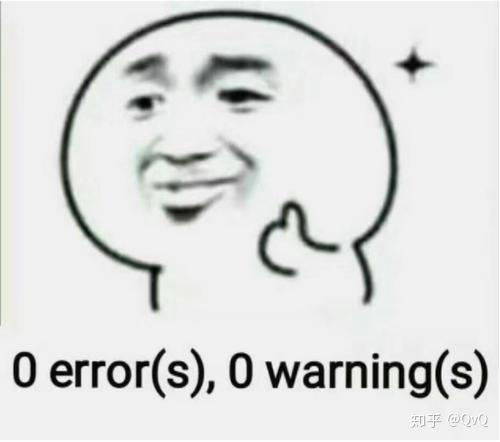
nerdcommenter和Vim的Visual模式结合可以快速的注释/取消注释多行代码,同时在行尾追加注释并自动进入Insert模式可以方便的进行行内注释[^4]。
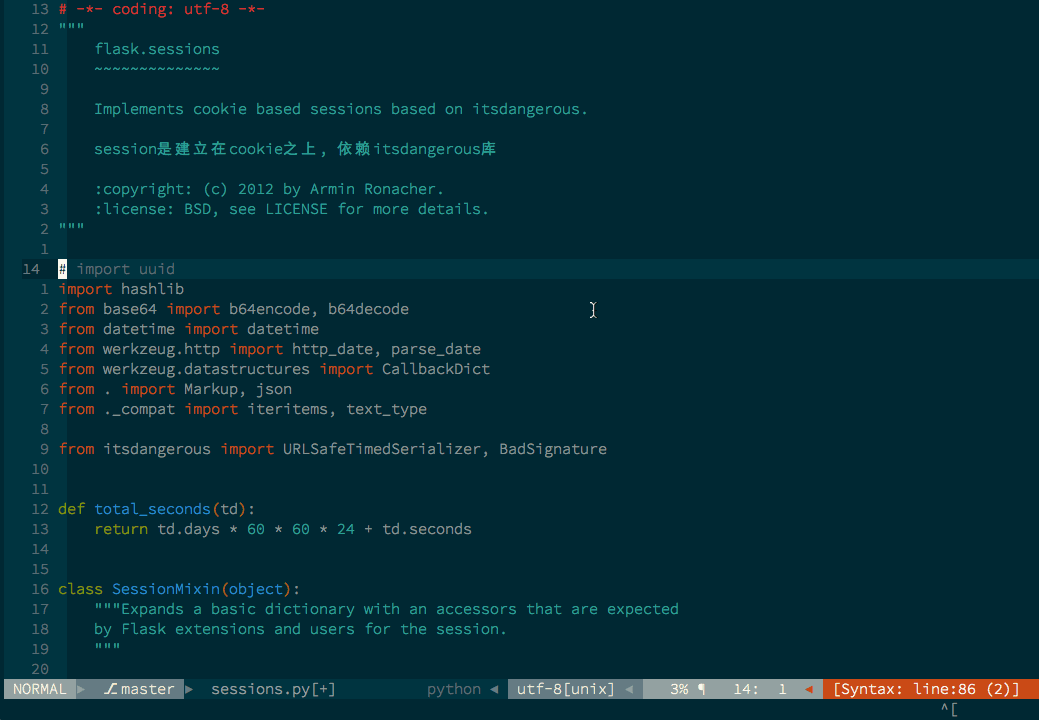
1.安装
Plug 'preservim/nerdcommenter'
2.配置
" Add spaces after comment delimiters by defaultlet g:NERDSpaceDelims = 1" Use compact syntax for prettified multi-line commentslet g:NERDCompactSexyComs = 1" Align line-wise comment delimiters flush left instead of following code indentationlet g:NERDDefaultAlign = 'left'" Set a language to use its alternate delimiters by defaultlet g:NERDAltDelims_java = 1" Add your own custom formats or override the defaultslet g:NERDCustomDelimiters = { 'c': { 'left': '/**','right': '*/' } }" Allow commenting and inverting empty lines (useful when commenting a region)let g:NERDCommentEmptyLines = 1" Enable trimming of trailing whitespace when uncommentinglet g:NERDTrimTrailingWhitespace = 1" Enable NERDCommenterToggle to check all selected lines is commented or notlet g:NERDToggleCheckAllLines = 1
3.使用
1、 \cc 注释当前行和选中行2、 \cn 没有发现和\cc有区别3、 \c<空格> 如果被选区域有部分被注释,则对被选区域执行取消注释操作,其它情况执行反转注释操作4、 \cm 对被选区域用一对注释符进行注释,前面的注释对每一行都会添加注释5、 \ci 执行反转注释操作,选中区域注释部分取消注释,非注释部分添加注释6、 \cs 添加性感的注释,代码开头介绍部分通常使用该注释7、 \cy 添加注释,并复制被添加注释的部分8、 \c$ 注释当前光标到改行结尾的内容9、 \cA 跳转到该行结尾添加注释,并进入编辑模式10、\ca 转换注释的方式,比如: /**/和//11、\cl \cb 左对齐和左右对其,左右对其主要针对/**/12、\cu 取消注释
参考文献
[1]: Vim-plug:极简 Vim 插件管理器 https://linux.cn/article-9751-1.html
[2]:Coc.nvim 系列: 为了更好的补全体验 https://zhuanlan.zhihu.com/p/39302327
[3]:让人相见恨晚的vim插件:模糊查找神器LeaderF https://www.jianshu.com/p/
[4]:Vim十大必备插件 https://www.open-open.com/lib/view/open1414227253419.html

